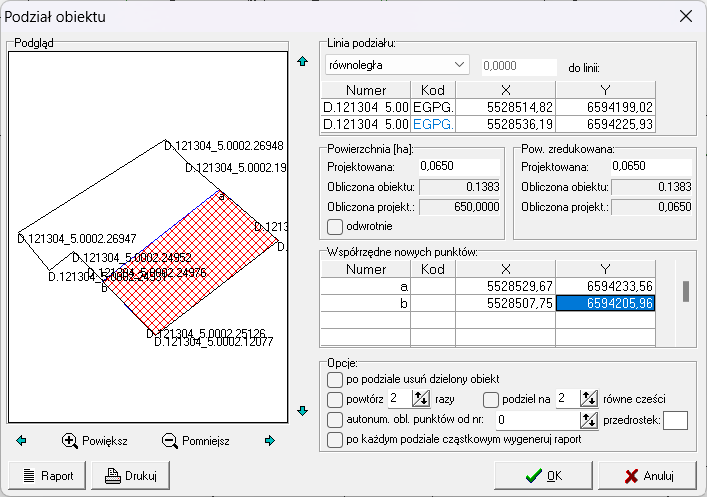Podział działki
Z C-Geo Wiki
| Podział działki | |
|---|---|
| Kategorie | Mapa |
| Ścieżka | Raporty |
| Powiązania | Moduł C-GEO EGiB |
W programie C-GEO zablokowana jest możliwość modyfikacji geometrii działki w przypadku jeżeli dwie lub więcej działek dzieli ten sam punkt graniczny lub krawędź działki. Jest to celowe działanie programu, które ma zapobiec przypadkowemu powstawaniu pustych miejsc pomiędzy działkami. Jest kilka sposobów umożliwiających podział działki ewidencyjnej. Wybór metody zależy od sytuacji na mapie oraz indywidualnych potrzeb użytkownika.
Można wyodrębnić cztery metody/narzędzia za pomocą których wykonywany jest podział na mapie:
- Podział obiektu na zadaną powierzchnię
- Narzędzie pozwala na podział wskazanego obiektu powierzchniowego na dowolnie wiele części. Jest również możliwość wskazania na jaką powierzchnię mają zawierać nowo utworzone działki. Podział może zostać wykonany prostą równoległą, prostopadłą, pod kątem, o zadanym azymucie, przechodzącą przez punkt lub równoległą odsuniętą o pewną wartość od wskazanej prostej.
- Więcej na temat podziału za pomocą narzędzia w osobnym artykule: Podział obiektu na zadaną powierzchnię
- Podział obiektem otwartym
- Narzędzie zadziała również dla obiektu zamkniętego. Jest to przypadek, w którym możemy rozciąć kilka obiektów powierzchniowych znajdujących się na jednej warstwie innym obiektem powierzchniowym.
- Przykład - istniejące działki pochodzące z importu chcemy rozciąć na dwie, ponieważ przechodzi przez nie pas drogowy (rys. poniżej).
- W pierwszej kolejności należy skartować nowy pas drogowy, a następnie zaznaczyć go i uruchomić narzędzie podziału. W oknie narzędzia z listy wybieramy warstwę do przecięcia
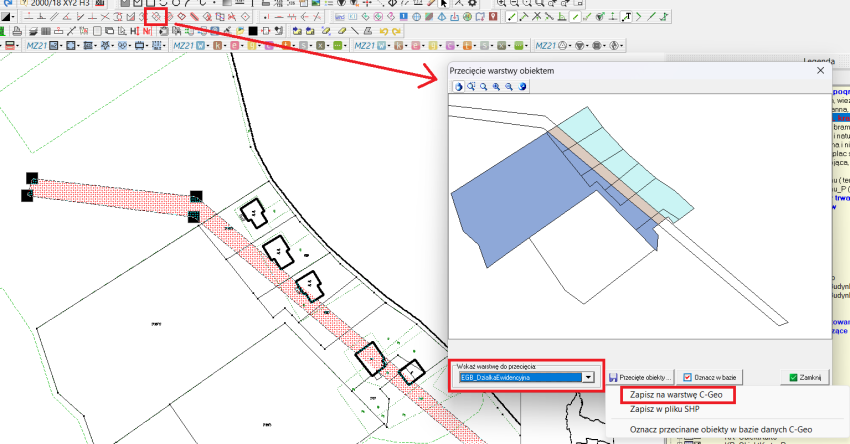
- UWAGA!!! Po rozcięciu powstaną nowe obiekty, ale pozostanie także obiekt oryginalny, sprzed przecięcia. Jeśli pochodzi on z importu pliku GML to NIE USUWAMY GO, tylko przepinamy z niego historię na jeden z nowych obiektów. Tworzy się także część wspólna tych obiektów, którą - jeśli jej nie potrzebujemy - możemy wykasować.
- Więcej na temat działania narzędzia w artykule Przecięcie obiektem otwartym.
- Podział ręczny ze zmianą typu linii
- Sposób pozwala na ręczne skartowanie nowej działki i dostosowanie do niej granic istniejącej za pomocą myszki. Nową działkę można skartować z pomocą edytora mapy obiektowej
lub paletki przyspieszającej kartowanie mapy zasadniczej. Po skartowaniu nowej działki, gdy przechodzimy do dociągania granic istniejących działek do granic nowo skartowanej należy pamiętać aby przed rozpoczęciem przeciągania wierzchołów (lub granic) zmienić typ linii dla warstwy działek na inny. Żeby mieć możliwość modyfikacji geometrii należy też pamiętać o ustawieniu warstwy edytowalnej.
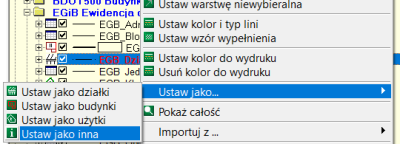
- Po zakończeniu edycji należy pamiętać o ponownej zmianie typu warstwy na działki.
- Sposób pozwala na ręczne skartowanie nowej działki i dostosowanie do niej granic istniejącej za pomocą myszki. Nową działkę można skartować z pomocą edytora mapy obiektowej
- Podział przy pomocy edytora obiektów
- Przez wprowadzanie numerów punktów i współrzędnych graniczników. Służy do tego Edytor obiektów . W przypadku edytora obiektów należy wcześniej ustawić w warstwach warstwę działek jako edytowalną. Po wprowadzeniu danych do edytora należy wykonać zapis obiektu.
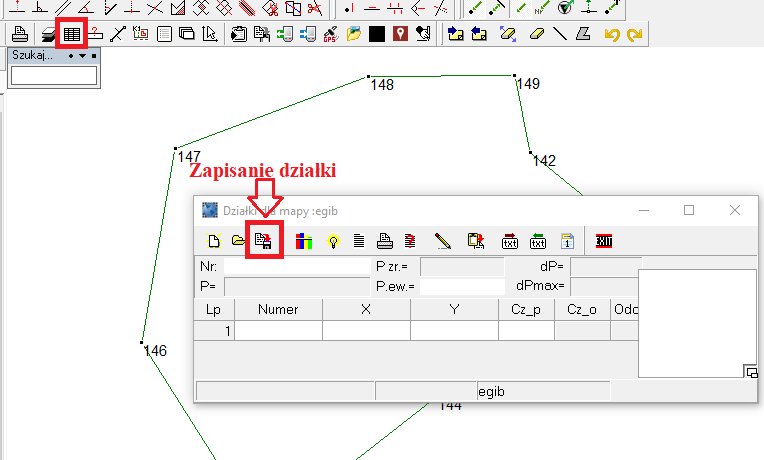
- Więcej o działaniu edytora obiektów na filmie [1]
==